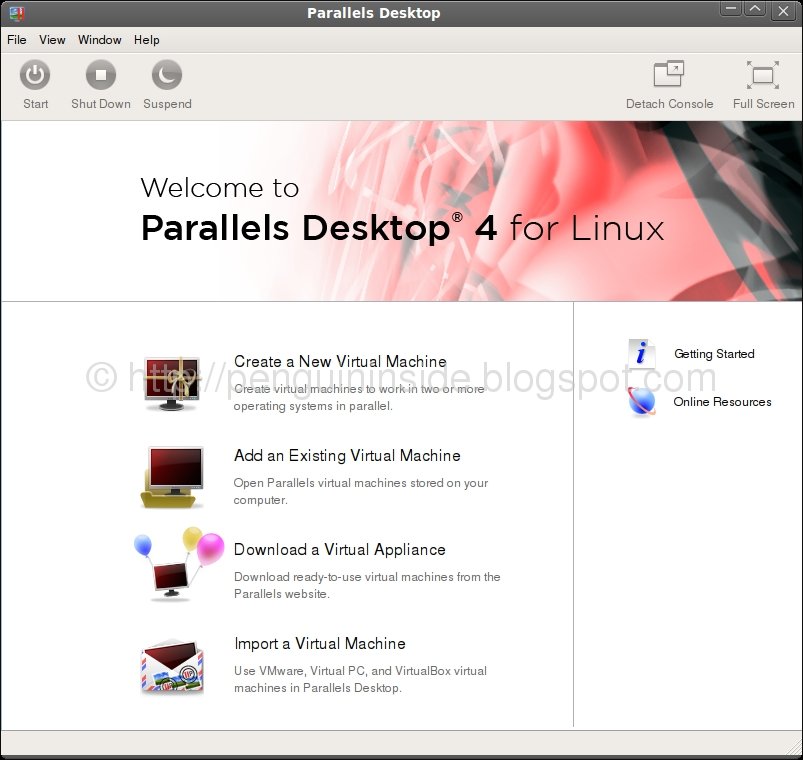Table des matières
Parallels Desktop 4 for Windows & Linux
Parallels Desktop® 4 for Windows & Linux est un hyperviseur de type 2, un logiciel permettant la virtualisation complète de systèmes d'exploitation à l'intérieur d'un même ordinateur. Ce type de virtualisation permet de faire fonctionner n'importe quel système d'exploitation au-dessus d'un système d'exploitation hôte, sans adaptation aucune, puisque l'hyperviseur simule un ordinateur entier. Parallels Desktop crée un environnement virtuel complet simulant littéralement un nouvel ordinateur complet, avec du “faux matériel”. À quelques rares exceptions, le système d'exploitation invité (installé dans la machine virtuelle) ne communique qu'avec ce faux matériel simulé, rendant étanche l'environnement virtualisé.
À l'origine, l'hyperviseur Parallels Desktop était uniquement disponible Mac OS® X et permettait donc d'installer Ubuntu à l'intérieur d'une machine virtuelle au-dessus de la plate-forme hôte d'Apple®, à l'aide d'une interface très intuitive. Aujourd'hui, la société Parallels a transposé ses produits en versions pour Microsoft® Windows® et pour les systèmes GNU/Linux, rendant ainsi ces systèmes d'exploitation des hôtes potentiels pour vos machines virtuelles.
Parallels Desktop est un logiciel propriétaire, disponible au coût de 69.99€.
Installation
- Installez les paquets suivants :
- Ubuntu 32 bits :
linux-headers-generic(Installation en un-clic) ; - Ubuntu 64 bits :
lib32asound2,libc6-i386,linux-headers-generic(Installation en un-clic) ;
- Téléchargez la version d'essai gratuite de Parallels Desktop ou achetez la version complète. Choisissez le paquet RUN pour Linux. Vous devrez ouvrir un compte d'utilisateur chez Parallels, si vous n'en avez pas déjà un :
- Ouvrez une fenêtre de terminal et exécutez la commande suivante :
administrateur@ordinateur:~$ sudo sh $HOME/Téléchargements/parallels-desktop-fr_FR-4.0.6630.527505.run
où
$HOME/Téléchargements/est le dossier où l,installateur de Parallels Desktop a été téléchargé etparallels-desktop-fr_FR-4.0.6630.527505.runest le nom de l'installateur de Parallels Desktop. Il est possible que vous ayiez à adapter l'un ou l'autre de ces éléments ; - Suivez les instructions à l'écran ;
- Conservez cet installateur de Parallels Desktop en lieu sûr. Vous en aurez besoin si vous désirez procéder à la désinstallation de Parallels Desktop.
Utilisation et configuration
Pour plus d'informations à propos de Parallels Desktop pour Linux, lisez les divers guides d'utilisation disponibles chez Parallels :
Désinstallation
Avant de désinstaller Parallels Desktop, supprimez toutes vos machines virtuelles que vous ne souhaiteriez pas conserver pour une éventuelle utilisation ultérieure. En effet, les machines virtuelles ne sont pas automatiquement effacées lors d'une désinstallation de Parallels Desktop. Commencez par supprimer, dans Parallels Desktop, vos machines virtuelles obsolètes.
Pour désinstaller Parallels Desktop pour Linux :
- Assurez vous de disposer de votre installateur de Parallels Desktop pour Linux. Sinon, téléchargez-le à nouveau depuis le site Web de Parallels ;
- Ouvrez une fenêtre de terminal et exécutez la commande suivante :
administrateur@ordinateur:~$ sudo sh $HOME/Téléchargements/parallels-desktop-fr_FR-4.0.6630.527505.run
où
$HOME/Téléchargements/est le dossier où l,installateur de Parallels Desktop a été téléchargé etparallels-desktop-fr_FR-4.0.6630.527505.runest le nom de l'installateur de Parallels Desktop. Il est possible que vous ayiez à adapter l'un ou l'autre de ces éléments ; - À l'écran d'accueil, appuyez sur [Next] ;
- Puis, dans l'écran Upgrade Components, appuyez sur le bouton [Remove] ;
- Lorsque la désinstallation est terminée, l'installateur vous en informe. Appuyez sur le bouton [Exit] pour sortir de l'assistant. Vous pouvez désormais supprimer l'installateur de Parallels Desktop.